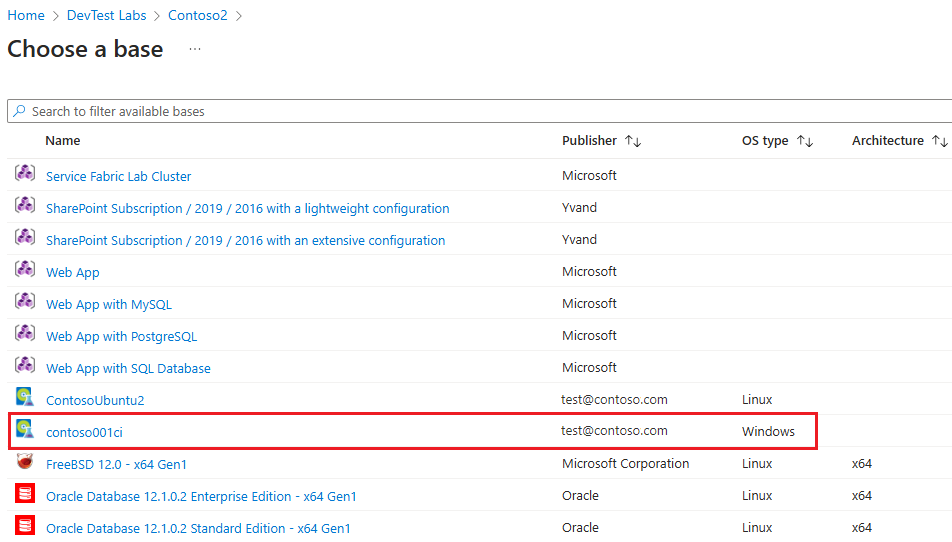Nuta
Dostęp do tej strony wymaga autoryzacji. Możesz spróbować się zalogować lub zmienić katalog.
Dostęp do tej strony wymaga autoryzacji. Możesz spróbować zmienić katalogi.
Z tego artykułu dowiesz się, jak utworzyć obraz niestandardowy na podstawie aprowizowanej maszyny wirtualnej Azure DevTest Labs.
W Azure DevTest Labs można użyć obrazów niestandardowych do:
- Utwórz maszynę wirtualną na podstawie pliku VHD zawierającego wszystkie wymagane wstępnie oprogramowanie.
- Szybkie tworzenie maszyn wirtualnych, ponieważ nie trzeba instalować całego wymaganego oprogramowania na maszynach docelowych.
- Sklonuj maszynę wirtualną, tworząc obraz niestandardowy na podstawie maszyny wirtualnej, a następnie tworząc maszyny wirtualne na podstawie tego obrazu.
Obraz niestandardowy zawiera dysk systemu operacyjnego i wszystkie dyski danych dołączone do maszyny wirtualnej. Użytkownicy laboratorium mogą używać obrazu niestandardowego do tworzenia identycznych aprowizowanych maszyn wirtualnych laboratorium.
Instrukcje krok po kroku
Aby utworzyć obraz niestandardowy na podstawie maszyny wirtualnej laboratorium, wykonaj następujące kroki:
Na Azure Portal na stronie Przegląd laboratorium wybierz maszynę wirtualną do użycia dla obrazu z listy Moje maszyny wirtualne.
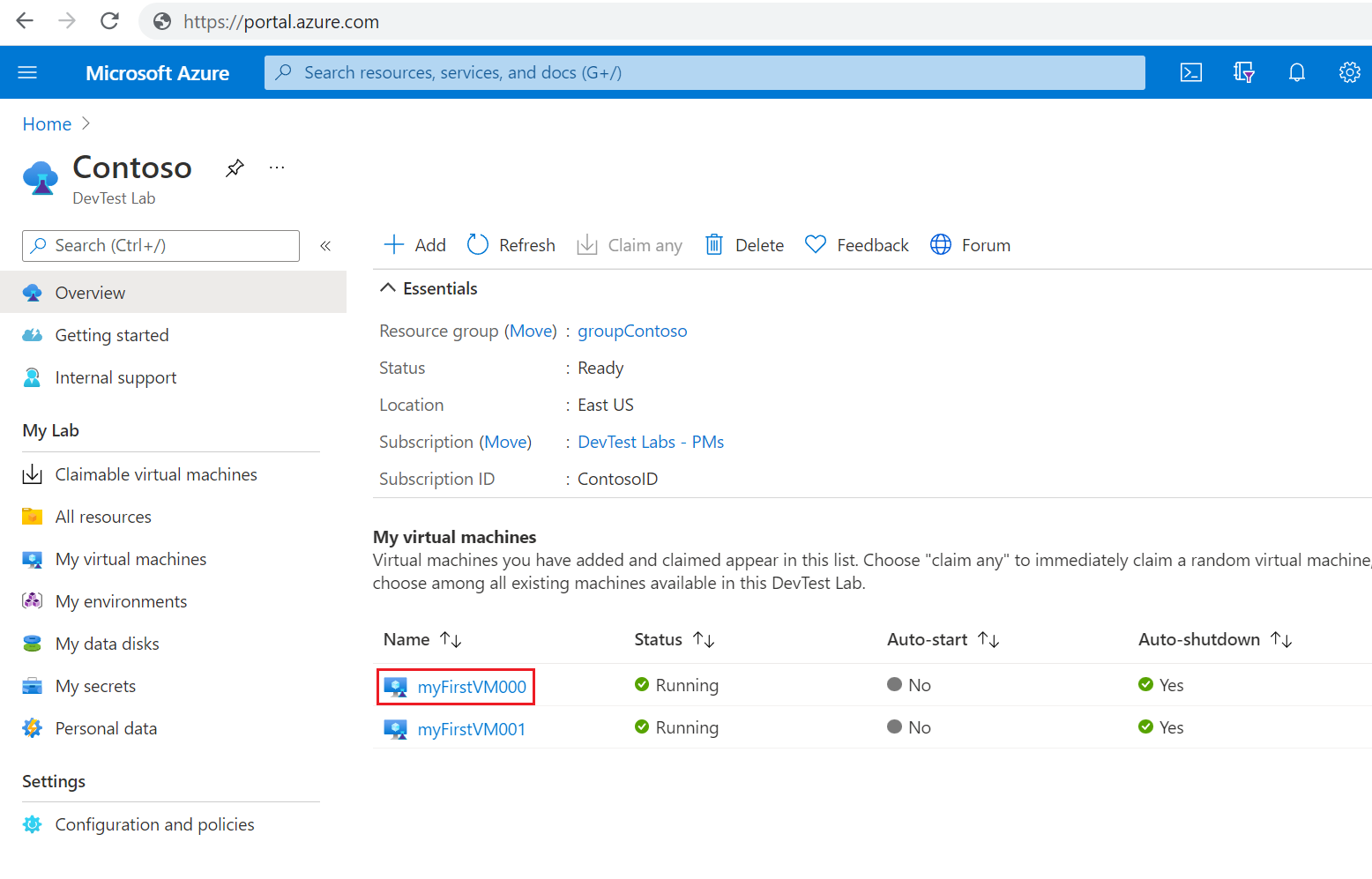
Na stronie Przegląd maszyny wirtualnej wybierz pozycję Utwórz obraz niestandardowy w obszarze Operacje w obszarze Nawigacji po lewej stronie.
Na stronie Tworzenie obrazu niestandardowego wprowadź nazwę i opcjonalny opis obrazu niestandardowego.
W obszarze Przygotowywanie obrazu wybierz jedną z następujących opcji:
- Nie uogólniono tej maszyny wirtualnej , jeśli nie uruchomiono narzędzia sysprep i nie chcę uruchamiać narzędzia sysprep na maszynie wirtualnej podczas tworzenia obrazu niestandardowego.
- Mam już uogólnione tej maszyny wirtualnej , jeśli uruchomiono już narzędzie sysprep na maszynie wirtualnej.
- Uogólnij tę maszynę wirtualną (uruchom program sysprep), jeśli nie uruchomiono narzędzia sysprep i chcesz, aby program sysprep był uruchamiany na maszynie wirtualnej podczas tworzenia obrazu niestandardowego.
Wybierz przycisk OK.
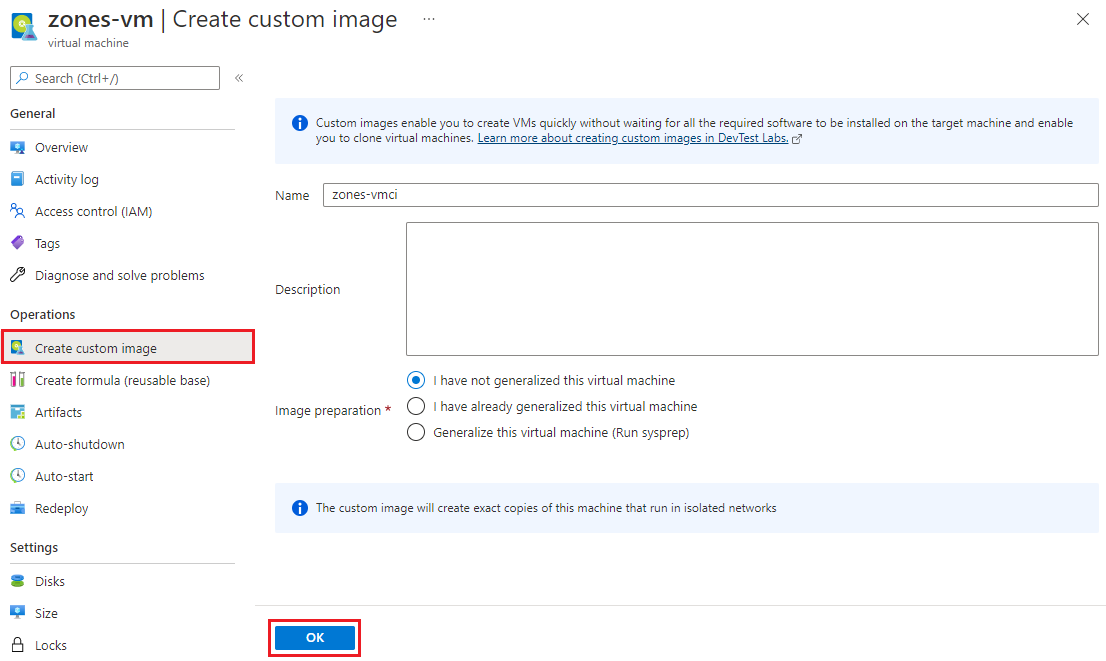
Obraz niestandardowy jest tworzony i przechowywany na koncie magazynu laboratorium. Obraz jest teraz dostępny na liście obrazów podstawowych do tworzenia nowej maszyny wirtualnej laboratorium.